MIUI 7鎖屏畫報怎麼設定呢?全新的MIUI 7新增了很多細節功能,其中就包括鎖屏畫報功能,我們對MIUI7進行鎖屏畫報設定之後,明天都能看到不同的鎖屏桌布,據悉小米的MIUI7鎖屏畫報自帶17張人文地理、時尚生活、圖片新聞3類預設畫報可供輪播。接下來小編為大家分享一下MIUI7鎖屏畫報設定教程,一起來看看吧。
1、進入到小米桌面,找到並點選【設定】如下圖所示:
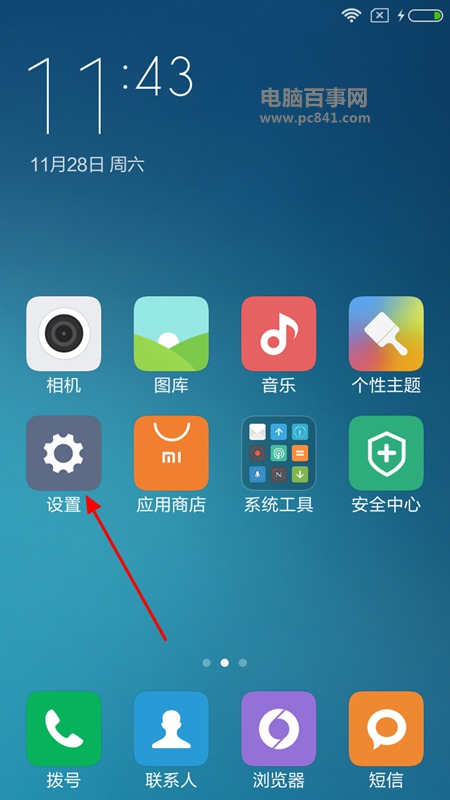
2、然後在設定介面找到並點選【桌布】如下圖所示:
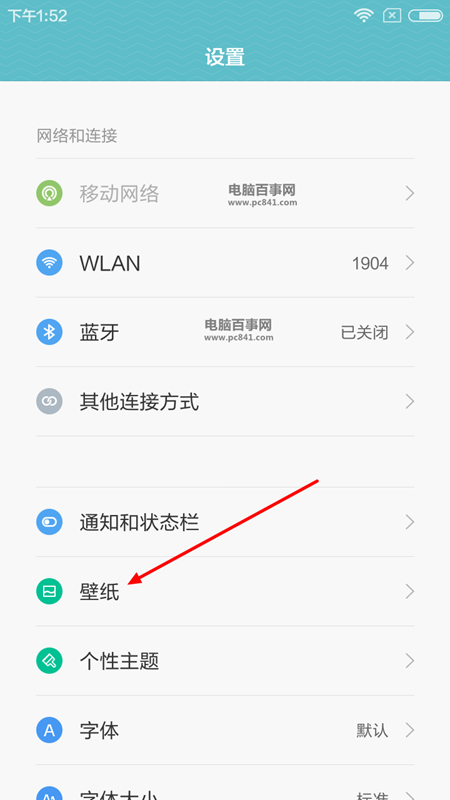
3、接下來在桌面和鎖屏桌布設定介面下方點選【選擇新的桌布】選項,如下圖所示:
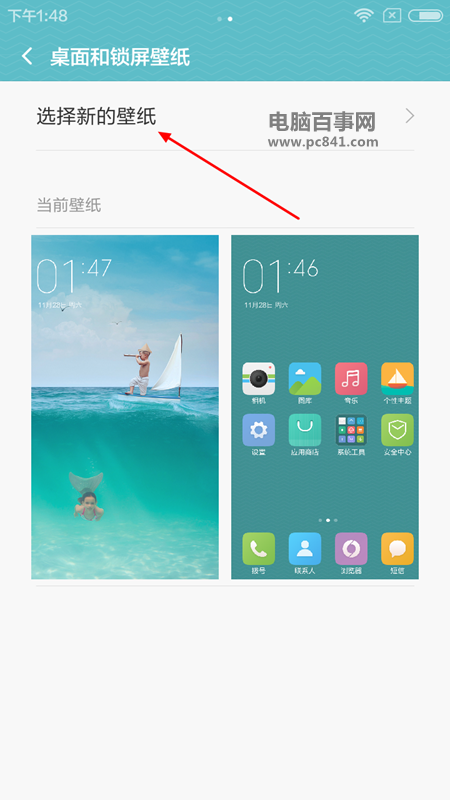
4、隨後我們會在下方看到【鎖屏畫報】字樣,點選進入,如下圖所示:
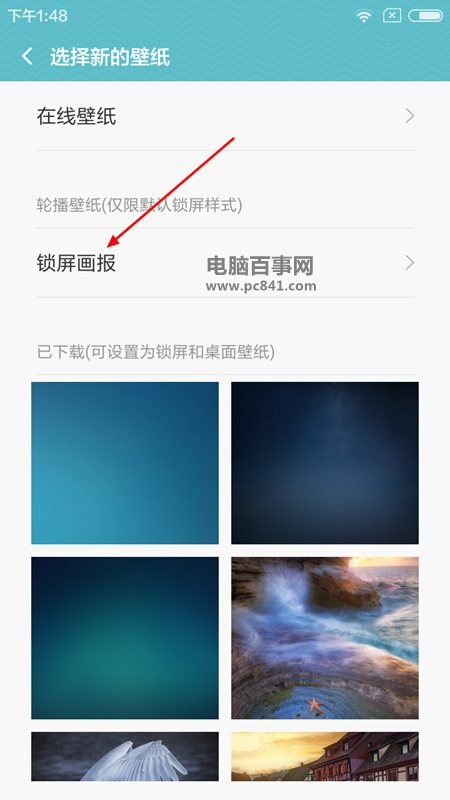
5、最後我們會看到有預設、人文地理、時尚生活以及圖片新聞四種鎖屏畫報,我們選擇一種自己喜歡的型別之後,點選下方的【應用】即可,如下圖所示:
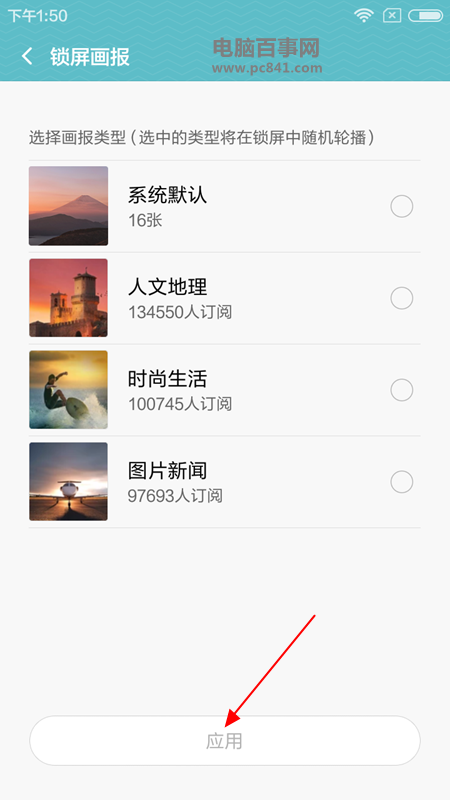
應用後,每天的凌晨將會自動更換,新的一天也會有新的桌布來臨,是不是很酷?